win10系统删除账户的方法
随着信息技术的发展,现在绝大多数的办公工作都离不开电脑。而现在大多数朋友的电脑安装的操作系统都是win10系统,因为这款系统在易用性和安全性方面做了很大的改进。我们在操作电脑系统的过程中,如果几个人同时使用一台电脑,就可以设置自己的系统登录账户,这样能够在多人使用电脑时互不干扰。但是有时候在登录一个账户后,会发现这个账户不是我们想要登录的,这就可以将其删除掉。那么接下来小编就给大家详细介绍一下win10系统删除账户的具体操作方法,有需要的朋友可以看一看。

1.首先在电脑桌面上找到“控制面板”图标,我们点击这个图标就可以进入到控制面板页面,如下图所示。

2.进入到控制面板页面后,我们在页面上找到“用户账户”选项,点击该选项就能进入到用户账户页面。
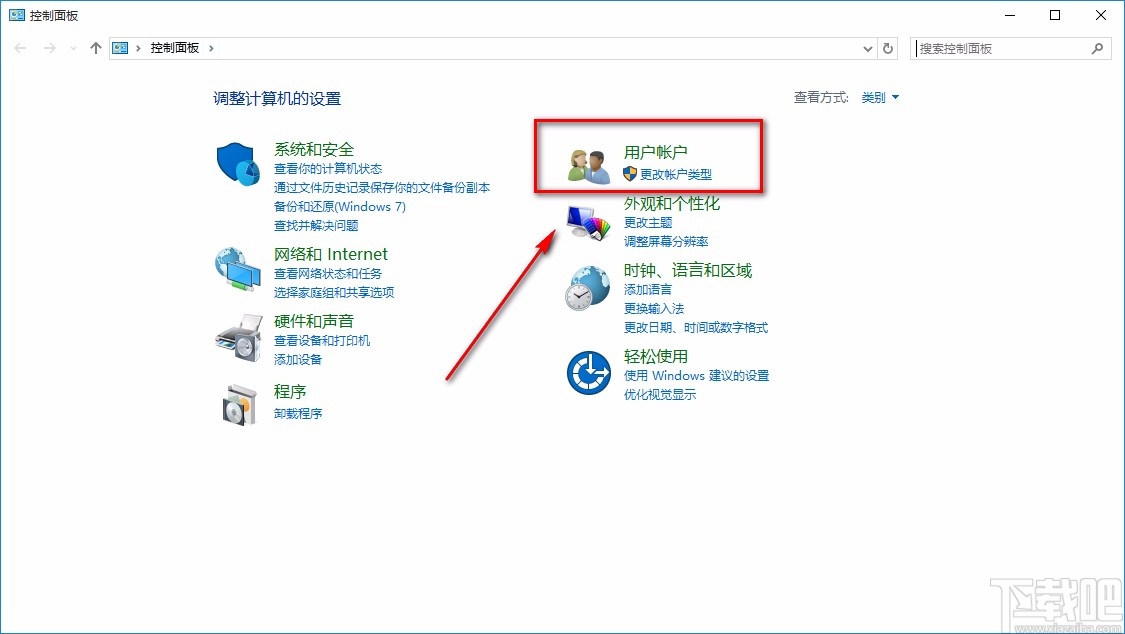
3.接下来在用户账户页面中,我们在页面上找到“删除用户账户”按钮,点击该按钮再进行下一步操作。
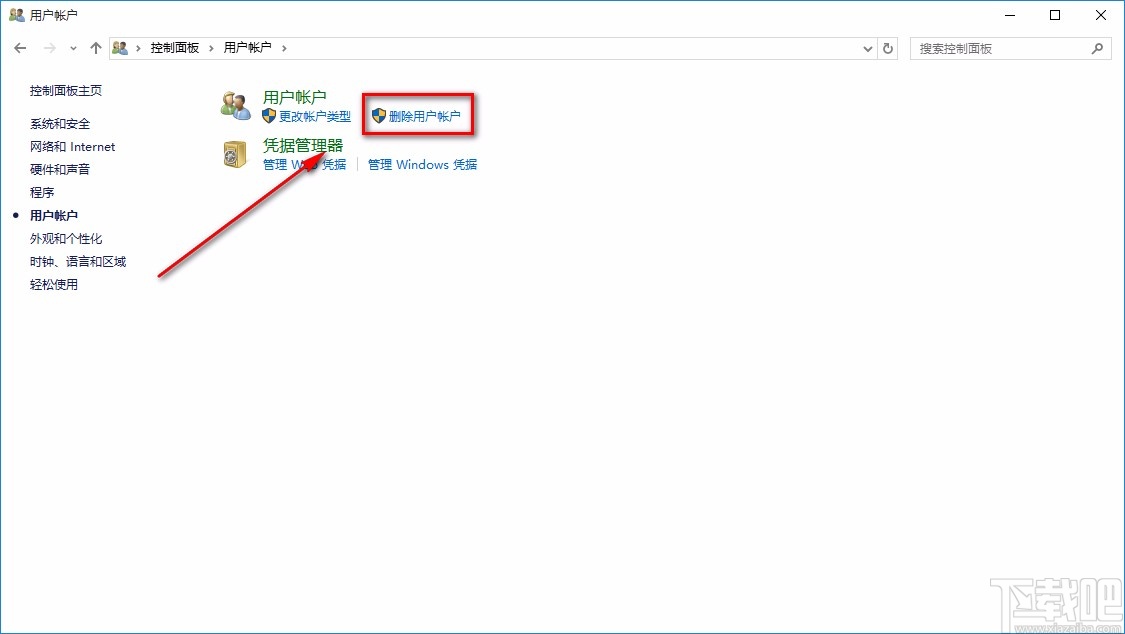
4.然后就会进入到管理账户页面,我们在页面上可以看到所有的账户,选择需要删除的账户并点击进入就可以了。

5.紧接着就会看到下图所示的界面,我们在界面上找到“删除账户”按钮并点击,就可以进行接下来的操作。
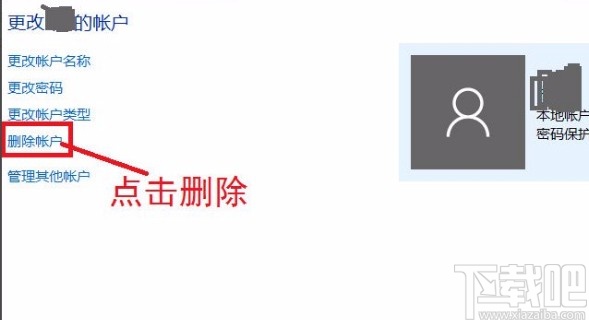
6.接下来就会看到下图所示的窗口,我们在窗口中可以看到“删除文件”和“保留文件”两个按钮,根据自己的需要进行选择。
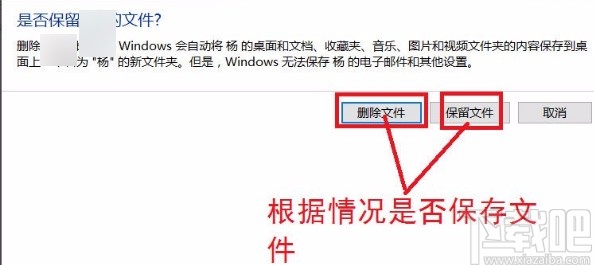
7.最后窗口中会再次确认是否要删除账户,这时候点击窗口右侧的“删除账户”按钮,就能成功删除账户了。
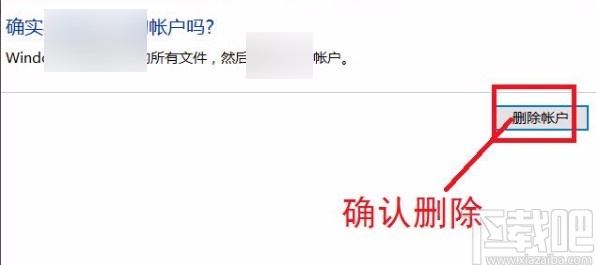
以上就是小编给大家整理的win10系统删除账户的具体操作方法,方法简单易懂,有需要的朋友可以看一看,希望这篇教程对大家有所帮助。
相关文章:
1. win10系统中调节屏幕刷新频率具体操作方法2. Win10系统桌面找不到IE?启动IE浏览器有哪些方法?3. win10系统下十大你不知道的隐藏功能4. win10系统怎样开启和关闭无线网络5. ROG 枪神2 Plus笔记本U盘怎么安装win10系统 安装win10系统方法说明6. 系统空闲进程是什么进程?Win10系统空闲进程占用CPU怎么办?7. 戴尔Latitude15 3000笔记本U盘怎么安装win10系统 安装win10系统方法分享8. Win10系统下qbclient.exe进程占用大量内存怎么办?9. Win10系统下Chrome占用内存太大怎么办?教你一键搞定10. Win10系统hyper-v与vmware不兼容怎么办?

 网公网安备
网公网安备